- 製品・サービス
- SSLサーバ証明書
- コードサイニング証明書
- ドキュメントサイニング証明書
- 証明書・認証局サービス
- サイバートラスト デバイスID
- GMOグローバルサイン
証明書・認証局サービス - サポート
- SSLサーバ証明書
- コードサイニング証明書
- ドキュメントサイニング証明書
- オーダー
- SSLサーバ証明書
- コードサイニング証明書
- ドキュメントサイニング証明書
(10:00〜18:00 土日祝日を除く)
※この手順によって生じた影響や結果について、弊社では一切の責任は負いかねます。
以下の手順に従ってください。
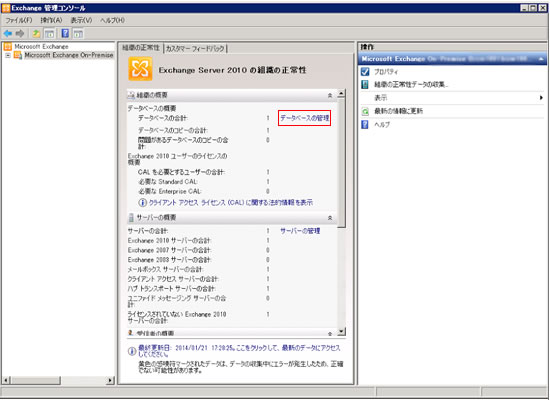
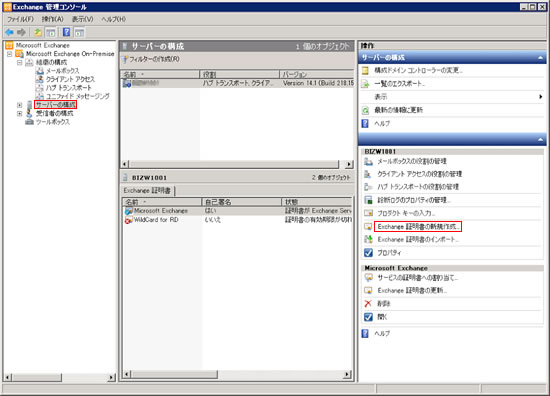
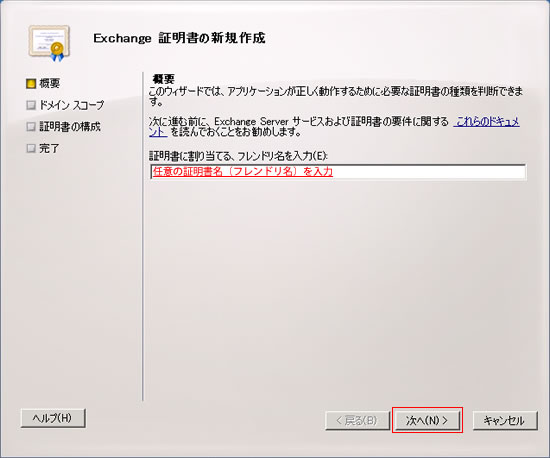
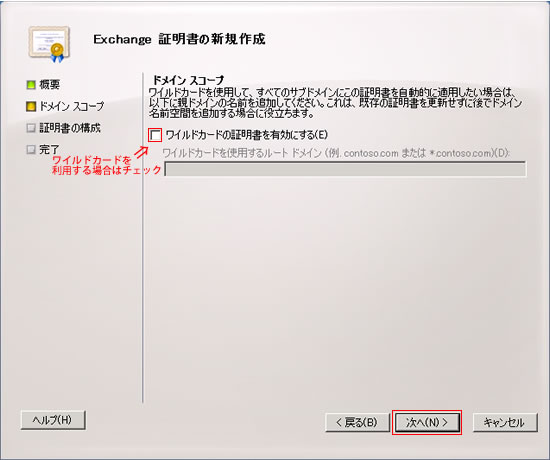
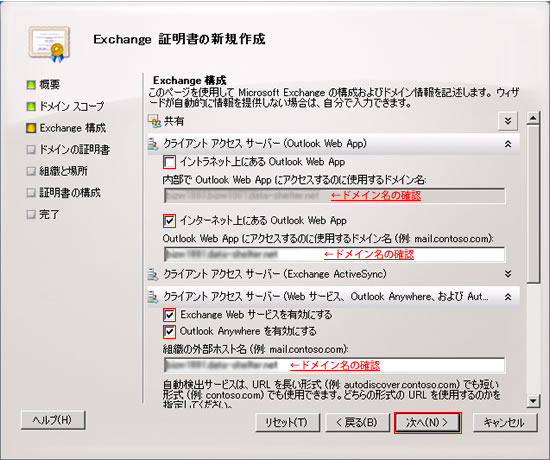
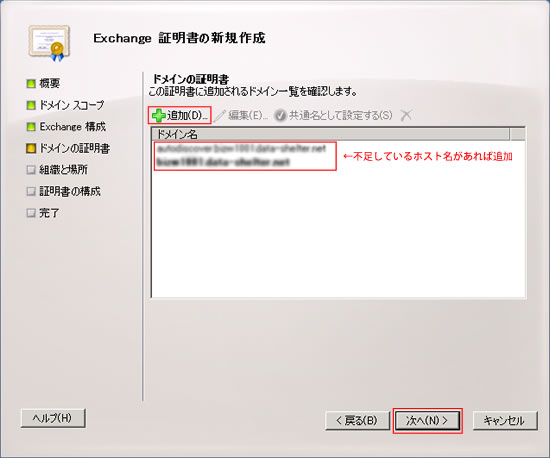
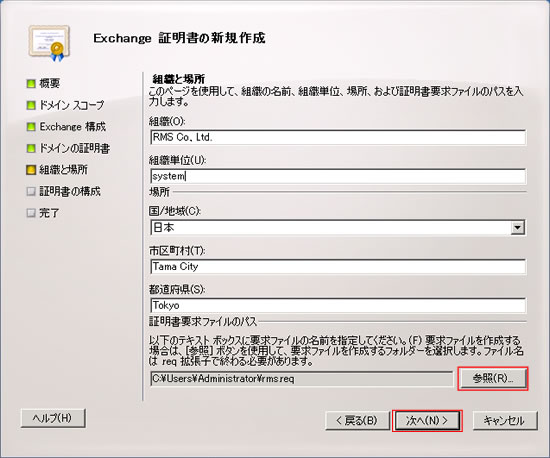
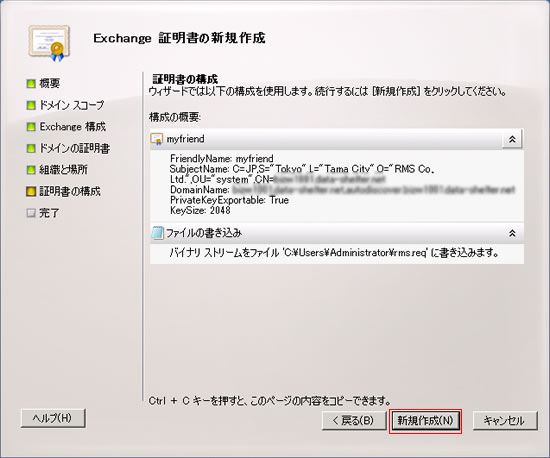
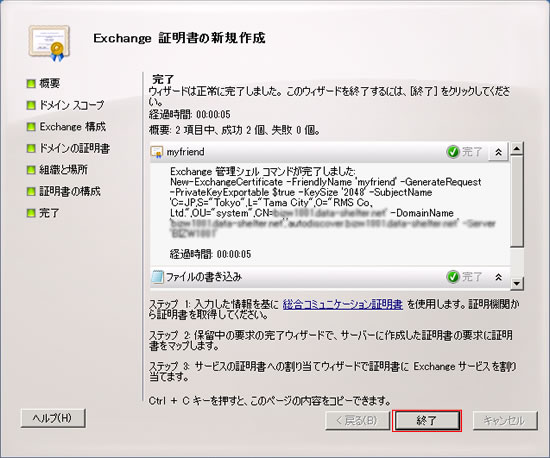
「Exchange Management コンソール」ではなく shellを使ってCSRを作成することもできます。手順は以下です。
Exchange2010のCSRを作成するウイザードで得られた以下の様なコマンドを shell画面に貼り付けてください。
New-ExchangeCertificate -GenerateRequest -KeySize 2048 -SubjectName "c=US, l=YourLocalityOrCity, s=YourStateOrProvince, o=YourCompanyInc, cn=YourFirstDomain.com" -DomainName YourSecondDomain.com, YourThirdDomain.com -PrivateKeyExportable:$true
Set-Content -path "C:\your_CSR_name.csr" -Value $Data